以前、Visual Studioのエディタをカスタマイズする設定を行いました。
記事はこちら⇒Visual Studioのエディタをカスタマイズ(行番号、ハイコントラスト)
今回は、「Eclipse(Java)」をカスタマイズし、「ハイコントラスト」、「行番号」を表示します。
なお、今回のバージョンは以下です。
- Eclipse 4.2 Juno
白黒反転ハイコントラストの設定
メニューバーの「ウィンドウ」⇒「設定」を開く。
左側の「一般」⇒「外観」⇒「色テーマ」を開く。
ここで好きな「色テーマ」を選択すればOK。
Eclipseの場合、色のテンプレートが用意されており、自分で各項目を設定する必要がないので便利だ。
ちなみに、俺は「RecognEyes」にしている。
行番号を表示
メニューバーの「ウィンドウ」⇒「設定」を開く。
左側の「一般」⇒「エディター」⇒「テキスト・エディター」を開く。
「行番号の表示」をチェックオンにする。
以上で設定完了!

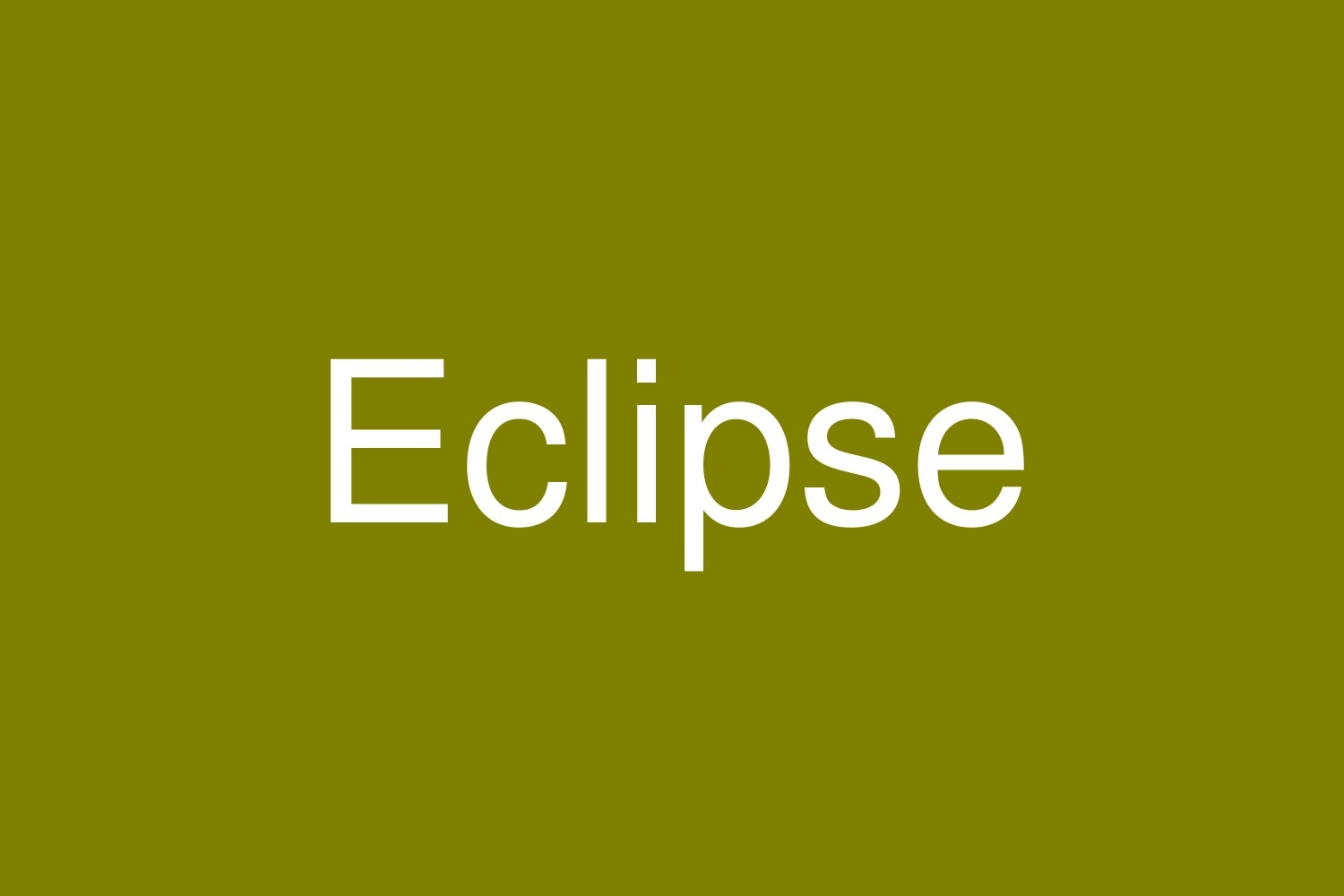
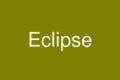
コメント